IPV6网络配置使用说明
路由器ipv6设置方法
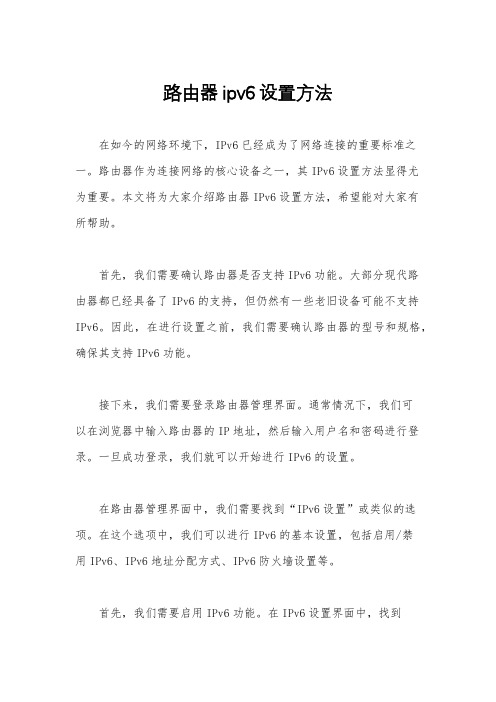
路由器ipv6设置方法在如今的网络环境下,IPv6已经成为了网络连接的重要标准之一。
路由器作为连接网络的核心设备之一,其IPv6设置方法显得尤为重要。
本文将为大家介绍路由器IPv6设置方法,希望能对大家有所帮助。
首先,我们需要确认路由器是否支持IPv6功能。
大部分现代路由器都已经具备了IPv6的支持,但仍然有一些老旧设备可能不支持IPv6。
因此,在进行设置之前,我们需要确认路由器的型号和规格,确保其支持IPv6功能。
接下来,我们需要登录路由器管理界面。
通常情况下,我们可以在浏览器中输入路由器的IP地址,然后输入用户名和密码进行登录。
一旦成功登录,我们就可以开始进行IPv6的设置。
在路由器管理界面中,我们需要找到“IPv6设置”或类似的选项。
在这个选项中,我们可以进行IPv6的基本设置,包括启用/禁用IPv6、IPv6地址分配方式、IPv6防火墙设置等。
首先,我们需要启用IPv6功能。
在IPv6设置界面中,找到“启用IPv6”选项,并勾选相应的复选框,以启用路由器的IPv6功能。
其次,我们需要设置IPv6地址的分配方式。
IPv6地址可以通过手动配置或自动配置来获取。
如果我们选择手动配置,那么我们需要输入IPv6地址、子网前缀长度、默认网关等信息。
如果我们选择自动配置,路由器将会通过DHCPv6协议从ISP处获取IPv6地址。
另外,我们还需要设置IPv6防火墙。
在IPv6设置界面中,通常会有防火墙相关的选项,我们可以根据自己的需求进行相应的设置,以保障网络的安全性。
最后,我们需要保存设置并重启路由器。
在完成IPv6设置之后,务必记得保存设置,并根据系统提示重启路由器,以使设置生效。
通过以上步骤,我们就可以成功地对路由器进行IPv6设置。
当然,在进行设置的过程中,我们还需要根据自己的网络环境和需求进行相应的调整,以确保网络的稳定和安全。
希望本文的介绍能够帮助大家更好地理解和应用路由器的IPv6设置方法。
IPV6的设置指南

IPV6的设置指南IPv6是下一代互联网协议,它提供了更大的地址空间,更好的网络性能和更高的安全性。
在设置IPv6时,有一些重要的步骤和指南必须遵循。
下面是一个IPv6设置指南,包括必要的步骤和注意事项。
2.路由器支持检查:您还需要确保您的路由器是IPv6兼容的。
您可以在路由器的说明书或制造商的网站上找到相关信息。
如果您的现有路由器不支持IPv6,您需要购买一台新的支持IPv6的路由器。
3.路由器设置:一旦确定您的路由器支持IPv6,您需要登录到路由器的管理界面进行设置。
您可以在路由器的说明书中找到登录信息。
一旦登录,您需要找到IPv6设置选项。
不同的路由器品牌和型号可能有所不同,但通常都有IPv6设置选项。
将IPv6设置选项开启,并根据您的ISP提供的信息进行配置。
4.IP地址分配:在IPv6中,IP地址是通过DHCPv6服务器自动分配的。
您需要在路由器的IPv6设置中启用DHCPv6服务器。
DHCPv6服务器将为每个设备分配唯一的IPv6地址。
您可以在设备的网络设置中查看分配给它的IPv6地址。
5.防火墙设置:IPv6防火墙的设置非常重要,以确保网络的安全性。
您需要登录到路由器的管理界面,在IPv6设置中找到防火墙选项。
启用IPv6防火墙,并配置策略以保护您的网络免受潜在的攻击。
在设置IPv6时,还有一些常见的注意事项需要注意:-法律和隐私问题:使用IPv6可能会引发一些法律和隐私问题。
由于IPv6地址更多,对用户的跟踪和监控更容易进行。
因此,您需要了解当地法律和隐私政策,并确保采取必要的安全措施来保护您的隐私。
-设备和应用程序兼容性:不是所有的设备和应用程序都完全支持IPv6、在设置IPv6之前,您需要确保您的设备和应用程序与IPv6兼容。
否则,您可能会在使用这些设备和应用程序时遇到一些问题。
-IPv4和IPv6共存:IPv4和IPv6是可以同时存在于同一网络中的。
您的网络可能会同时运行IPv4和IPv6、在设置IPv6时,您需要确保IPv4和IPv6之间的互操作性和互访性。
IPV6 如何设置
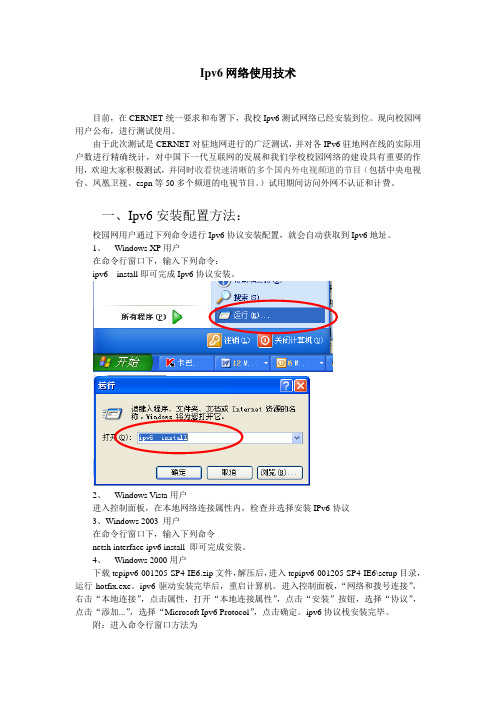
Ipv6网络使用技术目前,在CERNET统一要求和布署下,我校Ipv6测试网络已经安装到位。
现向校园网用户公布,进行测试使用。
由于此次测试是CERNET对驻地网进行的广泛测试,并对各IPv6驻地网在线的实际用户数进行精确统计,对中国下一代互联网的发展和我们学校校园网络的建设具有重要的作用,欢迎大家积极测试,并同时收看快速清晰的多个国内外电视频道的节目(包括中央电视台、凤凰卫视、espn等50多个频道的电视节目。
)试用期间访问外网不认证和计费。
一、Ipv6安装配置方法:校园网用户通过下列命令进行Ipv6协议安装配置,就会自动获取到Ipv6地址。
1、W indows XP用户在命令行窗口下,输入下列命令:ipv6 install即可完成Ipv6协议安装。
2、W indows Vista用户进入控制面板,在本地网络连接属性内,检查并选择安装IPv6协议3、Windows 2003 用户在命令行窗口下,输入下列命令netsh interface ipv6 install 即可完成安装。
4、W indows 2000用户下载tcpipv6-001205-SP4-IE6.zip文件,解压后,进入tcpipv6-001205-SP4-IE6\setup目录,运行hotfix.exe。
ipv6驱动安装完毕后,重启计算机。
进入控制面板,“网络和拨号连接”,右击“本地连接”,点击属性,打开“本地连接属性”,点击“安装”按钮,选择“协议”,点击“添加...”,选择“Microsoft Ipv6 Protocol”,点击确定。
ipv6协议栈安装完毕。
附:进入命令行窗口方法为点击计算机桌面左下角的“开始”按钮,选择“运行”,在随后出现的页面中输入“cmd”命令,点击“确定”,便出现命令行窗口。
二、测试Ipv6连接:在浏览器中输入/,回车,便出现IPv6的测试网页。
1、在页面上输入验证码和自己的邮件地址,点击“开始测试”按钮。
IPV6网络配置使用说明
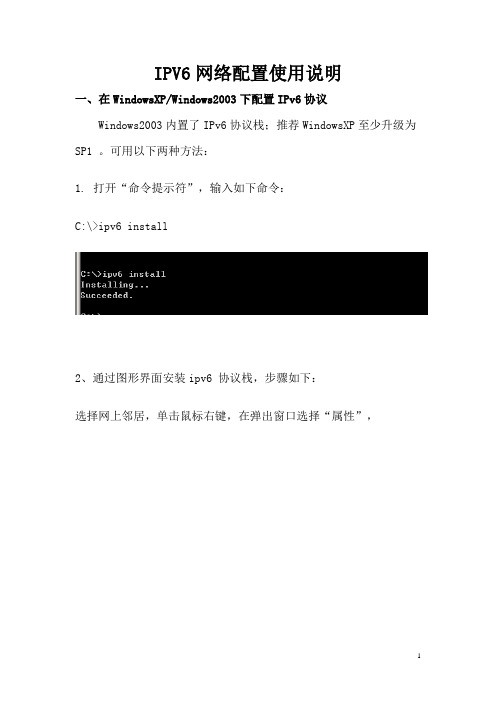
IPV6网络配置使用说明
一、在WindowsXP/Windows2003下配置IPv6协议
Windows2003内置了IPv6协议栈;推荐WindowsXP至少升级为SP1 。
可用以下两种方法:
1.打开“命令提示符”,输入如下命令:
C:\>ipv6 install
2、通过图形界面安装ipv6 协议栈,步骤如下:
选择网上邻居,单击鼠标右键,在弹出窗口选择“属性”,
选择“本地连接”,单击鼠标右键,在弹出窗口选择“属性”,
在“本地连接”属性窗口里,单击“安装”按钮,
选择“协议”,单击“添加”按钮,
选择“Microsoft TCP/IP 版本 6”,单击“安装”按钮,完成ipv6 协议栈的安装过程。
二、部分IPv6资源推荐
可以点击以下域名或在浏览器的地址栏输入域名进入IPv6站点。
CNGI-CERNET2驻地网测试网站/
上海交通大学VOD /
中国下一代示范网络CNGI-Cernet2主页
/
人大IPv6 FTP ftp://
教科网江西节点推荐/ipv6-zy-web.htm
附:Windows系统部分IPv6命令
C:\>netsh
netsh>interface ipv6
netsh interface ipv6>show address /* 显示本机IPv6地址 */
netsh interface ipv6>show route /* 显示本机IPv6 路由信息 */
netsh interface ipv6>exit /* 退出netsh */。
IPv6静态路由配置指导
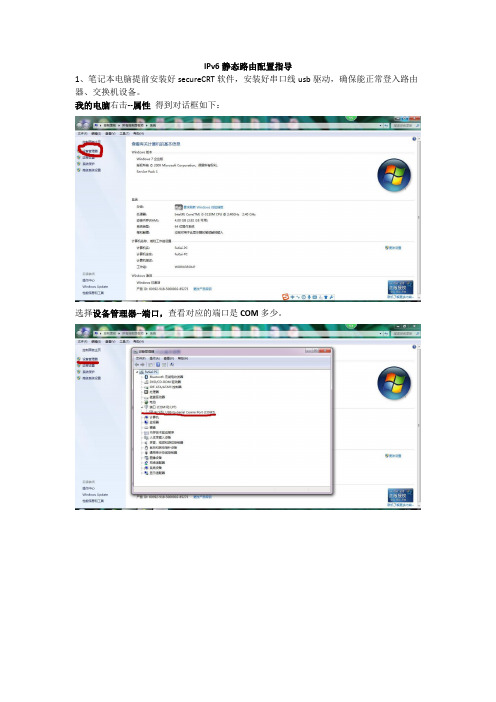
IPv6静态路由配置指导1、笔记本电脑提前安装好secureCRT软件,安装好串口线usb驱动,确保能正常登入路由器、交换机设备。
我的电脑右击--属性得到对话框如下:选择设备管理器--端口,查看对应的端口是COM多少。
2、打开secureCRT软件,创建连接会话,如下图所示:单击CRT菜单栏文件—连接,出现如下连接对话框:选择连接对话框里面的新建会话,如果是选择使用串口(console)登入设备,选择serial 协议;如果选择使用业务口、管理口登入设备,选择Telnet协议。
使用串口(console)登入设备如下图所示,不同设备选择的波特率不同,ZXR1800设备的波特率为115200,ZXR3950设备的波特率为9600,注意数据流控制选项都去除勾选:端口选择前面设备管理器查询得到的COM口编号;ZXR1800设备的波特率为115200,波特率选择不符的话,使用串口将登入不上设备。
ZXR3950设备的波特率为9600,波特率选择不符的话,使用串口将登入不上设备。
选择完这些只需下一步就完成连接配置,可以正常登入设备。
实验拓扑图如下所示:路由器A :gei_0/1 IPv6地址:1111::1/64;loopback1:2222::2/128路由器B :gei_0/1 IPv6地址:1111::2/64;loopback1:3333::3/128登入设备后,常用命令如下所示:ZXR10>enablePassword:zxr10 //进入特权模式ZXR10(config)#hostname ZXR10-1800-1-1 //修改设备名称ZXR10-1800-1-1(config)# //修改后的设备名称ZXR10#show version //查看设备版本信息ZXR10#show process //查看设备单板信息 Loopback1 Loopback12222::2/128 3333::3/128ZXR10#show running-config //查看设备全部配置及运行信息ZXR10#show ip interface brief //查看设备全部三层IPv4接口信息ZXR10#show ipv6 interface brief //查看设备全部IPv6接口信息ZXR10#config ter//进入全局配置模式ZXR10#write //保存配置信息命令ZXR10(config)#who // 查看当前用户ZXR10(config)#show username // 查看配置的用户信息,可显示用户名和密码A设备配置端口IPv6地址:ZXR10-1800-1-1#con t //进入全局配置模式ZXR10-1800-1-1config)#interface gei_0/1 //进入接口gei_0/1配置模式ZXR10-1800-1-1(config-if)#ipv6 enable //端口开启IPv6协议ZXR10-1800-1-1(config-if)#ipv6 address 1111::1/64 //配置IPv6地址ZXR10-1800-1-1(config-if)#no shutdown //协议上强制接口upA设备配置Loopback1端口IPv6地址:ZXR10-1800-1-1#con tZXR10-1800-1-1(config)#interface loopback1 //创建loopback接口,序号为1 ZXR10-1800-1-1(config-if)#ipv6 enableZXR10-1800-1-1(config-if)#ipv6 address 2222::2/128 //逻辑接口loopback1添加ipv6地址ZXR10-1800-1-1(config-if)#no shutdown //协议上强制接口upA设备配置完后检查端口是否配置成功:ZXR10-1800-1-1(config-if)#show ipv6 interface briefgei_0/1 [up/up]fe80::4e09:b4ff:feff:42301111::1/64gei_0/2 [disable/down]unassignedgei_0/3 [disable/down]unassignedloopback1 [up/up]fe80::4e09:b4ff:feff:42302222::2/128B设备配置端口IPv6地址:ZXR10#con t //进入全局配置模式ZXR10(config)#interface gei_0/1 //进入接口gei_0/1ZXR10(config-if)#ipv6 enable //端口开启IPv6协议ZXR10(config-if)#ipv6 address 1111::2/64 //配置IPv6地址ZXR10(config-if)#no shutdown //协议上强制接口upB设备配置Loopback1端口IPv6地址:ZXR10-1800-1-2#con tZXR10-1800-1-2(config)#interface loopback1 //创建loopback接口,序号为1ZXR10-1800-1-2(config-if)#ipv6 address 3333::3/128 //逻辑接口loopback1添加ipv6地址ZXR10-1800-1-1(config-if)#ipv6 enableZXR10-1800-1-2(config-if)#no shutdown //协议上强制接口upB设备配置完后检查端口是否配置成功:ZXR10-1800-1-2(config-if)#show ipv6 interface briefgei_0/1 [up/up]fe80::4e09:b4ff:feff:42301111::2/64gei_0/2 [disable/down]unassignedgei_0/3 [disable/down]unassignedloopback1 [up/up]fe80::4e09:b4ff:feff:42303333::3/128配置完后检查设备A、B之间的直连接口是否能ping通:ZXR10-1800-1-1#ping6 1111::2 //A设备ping B设备的接口ZXR10-1800-1-2#ping6 1111::1 //B设备ping A设备的接口,相互ping通数据转发才不会丢包。
友讯科技 家用宽频分享器 IPv6 网络设定说明书

IPv6網路設定
代理子网域简体中文使用手册
代理子网域目錄
1.代理子网域设定 (3)
2.代理子网域设定范例 (5)
代理子网域1.代理子网域设定
代理子网域的用途在于让两端同样的网段(例如同样是192.168.1.x的网段) 建立IPSec VPN 或是GRE Tunnel。
代理子网域项目位于选单的IP/DHCP设定底下
选择后可以看到设定内容如下:
代理子网域
●预设子域:此处可以选择局域网络或是多子域的网段
●子网掩码:此处选择默认子网使用的网络屏蔽
●本机代理子网域:此处填入预设子域转换后的目的网域
●远程代理子网域:此处填入远程设备转换后的代理子网域
●子网掩码:此处选择远程代理子网使用的网络屏蔽
代理子网域2.代理子网域设定范例
代理子网域的应用范例如下图,两台router间使用IPSec VPN连接两端LAN网段,而两端router的LAN网段都是192.168.1.0/24,透过Proxy Subnet功能我们可以将两端分别换成10.10.10.0/24和10.5.5.0/24。
此范例中,您需要做的设定如下图所示:
代理子网域
●预设子域:选择192.168.1.0
●子网掩码:选择255.255.255.0
●本机代理子网域:填入10.10.10.0
●远程代理子网域:填入10.5.5.0
●子网掩码:选择255.255.255.0
完成以下设定后,在IPSec VPN页面建立Site to Site VPN信息如下图所示:
代理子网域
最后检查并且确认两端能够互通,即完成所有设定。
IPv6配置方法
一、Windows操作系统下IPv6配置方法1、使用IPV6的准备用户使用IPV6,应先在个人电脑上安装IPV6协议,以操作系统XP/2003为例(Windows2003内置了IPv6协议栈,推荐WindowsXP至少升级为SP1),方法如下:(1)方法一:本地连接-〉属性-〉安装-〉协议-〉Microsoft-〉TCP/IP 版本 6如图所示,选择安装“TCP/IP版本6”。
安装完成后,查看本地连接属性,可发现已添加了TCP/IP 版本6的项目:(2)方法二:点击开始-〉运行,输入cmd后确定,在调用的命令行窗口中输入ipv6 install,如下图所示:安装完成后,如下图所示:2、直接接入IPV6网络用户采用以上方法完成ipv6协议的安装后,对于前述可直接接入IPV6网络区域的用户,可直接获取到2001:da8为前缀的IPV6地址,通过以下方法查看验证:(1)获取正常的ipv6地址点击开始-〉运行,输入cmd后确认,在调用的命令行窗口中输入ipconfig。
如图所示,该电脑已获取到可使用的IPV6地址。
(2)没有获取到ipv6地址如图所示,如果只能看到fe80::为前缀的IPV6地址,则表示没有可用的IPV6网络,须配置IPV4toIPV6隧道来使用IPV6。
3、校外用户通过VPN方式接入IPV6网络https://4、配置通过ISATAP隧道的方式接入IPV6网络(1)校外用户也可通过在个人电脑配置ISATAP隧道建立的主机—路由器隧道,接入IPV6网络。
配置方法如下:打开cmd命令行窗口下,依次输入如下命令:netsh>intnetsh interface>ipv6netsh interface>ipv6>installnetsh interface ipv6>isatapnetsh interface ipv6 isatap>set router 210.34.219.49如下所示:此后,通过 ipconfig应该可以看到一个 2001:da8为前缀的v6地址,即可访问IPv6资源。
ipv6使用方法
ipv6使用方法
IPv6是互联网协议(IP)的一种新版本,与IPv4相比,IPv6有更多的地址资源和更好的扩展性,因此被用于构建下一代互联网。
下面介绍IPv6的使用方法:
1. 获取IPv6地址:IPv6地址可以在本地网络管理员处获取,也可以通过IPv6路由器自动配置。
2. 设置IPv6地址:在操作系统中设置IPv6地址,可以在网络设置中找到IPv6地址的设置选项,选择“自动获取地址”或手动配置IPv6地址。
3. 检测IPv6连接状态:在命令行输入“ping6 -c 4 [IPv6地址]”进行IPv6连接状态的检测。
4. 使用IPv6协议访问网站:访问IPv6网站需要在浏览器中输入IPv6地址或域名,如“http://[2001:44b8:4136:abcd::1]/”。
5. 开启IPv6隧道:如果网络不支持IPv6协议,可以使用IPv6隧道技术将IPv6数据封装在IPv4协议中传输。
6. 防火墙设置:在网络中使用IPv6时,需要设置防火墙来保护网络安全。
以上是IPv6的使用方法,希望能对您有所帮助。
ipv6配置方法
ipv6配置方法IPv6是下一代互联网协议,具有更大的地址空间、更好的安全性和更快的速度。
IPv6配置方法在不同的操作系统之间略有不同,本文将重点介绍Windows和Linux系统的IPv6配置方法。
一、Windows系统的IPv6配置方法1. 打开控制面板2. 点击“网络和共享中心”3. 点击“更改适配器设置”4. 在适配器列表中选择需要配置IPv6的网络适配器5. 右键点击该适配器,选择“属性”6. 在新窗口中,选择“Internet协议版本6(TCP/IPv6)”,点击“属性”7. 在“常规”选项卡中,选择“自动获取IPv6地址”或“使用以下IPv6地址”,输入相应的IPv6地址和子网前缀长度,保存并关闭。
8. 重新启动计算机或适配器,使IPv6生效。
二、Linux系统的IPv6配置方法1. 打开终端,使用root权限登录。
2. 打开网卡配置文件# vi /etc/sysconfig/network-scripts/ifcfg-eth0“ifcfg-eth0”表示网卡名称,可以根据实际情况更改。
3. 添加IPv6地址和前缀长度IPV6INIT=yesIPV6ADDR=2001:da8:1000:5100::4/64IPV6_DEFAULTGW=2001:da8:1000:5100::1其中,IPV6INIT代表启动IPv6,IPV6ADDR表示IPv6地址和前缀长度,IPV6_DEFAULTGW表示默认IPv6网关地址。
4. 保存并退出配置文件。
5. 重启网络服务# service network restart6. 测试IPv6联通性。
以上是Windows和Linux系统的IPv6配置方法,需要注意的是,配置IPv6前确保网络管理员已经开启了IPv6支持,并且需确保网络中的所有设备均支持IPv6。
另外,网络配置过程中应注意正确的前缀长度、网关地址等参数,以确保IPv6能够正常工作。
路由器ipv6设置方法
路由器ipv6设置方法路由器IPv6设置方法。
随着互联网的快速发展,IPv6作为下一代互联网协议,逐渐成为了网络通信的主流选择。
在家庭网络中,路由器是连接设备和互联网的重要枢纽,因此了解和掌握路由器的IPv6设置方法,对于提升网络连接质量和安全性至关重要。
一、确认路由器支持IPv6。
在进行IPv6设置之前,首先需要确认路由器是否支持IPv6协议。
大部分现代路由器都已经支持IPv6,但仍有一些老旧设备可能不支持。
可以通过登录路由器管理界面,在设置或状态页面查看路由器是否支持IPv6。
二、登录路由器管理界面。
在确认路由器支持IPv6后,接下来需要登录路由器的管理界面。
通常情况下,可以在浏览器中输入路由器的默认IP地址(如192.168.1.1或192.168.0.1)并输入用户名和密码登录路由器管理界面。
三、开启IPv6功能。
在成功登录路由器管理界面后,找到“IPv6设置”或“IPv6配置”选项,根据路由器型号和界面设计的不同,具体位置可能会有所不同。
在相应的设置选项中,找到“启用IPv6”或类似的选项,并勾选启用IPv6功能。
四、选择IPv6连接类型。
在开启IPv6功能后,需要根据网络提供商提供的IPv6连接类型进行设置。
一般来说,IPv6连接类型包括静态IPv6、动态IPv6和SLAAC(Stateless Address Autoconfiguration)等。
根据网络提供商的要求和提供的信息,选择相应的IPv6连接类型,并填入相应的IPv6地址和前缀长度等信息。
五、配置IPv6防火墙。
在启用IPv6功能后,同样需要配置IPv6防火墙来保护网络安全。
在路由器管理界面中,找到“IPv6防火墙”或“IPv6安全设置”选项,根据个人需求设置相应的IPv6防火墙规则,以保护网络免受恶意攻击和非法访问。
六、保存并应用设置。
在完成IPv6设置后,务必点击“保存”或“应用”按钮,将设置应用到路由器中。
部分路由器在设置完成后需要重启路由器才能使设置生效,因此在保存设置后,根据提示重启路由器。
- 1、下载文档前请自行甄别文档内容的完整性,平台不提供额外的编辑、内容补充、找答案等附加服务。
- 2、"仅部分预览"的文档,不可在线预览部分如存在完整性等问题,可反馈申请退款(可完整预览的文档不适用该条件!)。
- 3、如文档侵犯您的权益,请联系客服反馈,我们会尽快为您处理(人工客服工作时间:9:00-18:30)。
IPV6网络配置使用说明
一、在WindowsXP/Windows2003下配置IPv6协议
Windows2003内置了IPv6协议栈;推荐WindowsXP至少升级为SP1 。
可用以下两种方法:
1.打开“命令提示符”,输入如下命令:
C:\>ipv6 install
2、通过图形界面安装ipv6 协议栈,步骤如下:
选择网上邻居,单击鼠标右键,在弹出窗口选择“属性”,
选择“本地连接”,单击鼠标右键,在弹出窗口选择“属性”,
在“本地连接”属性窗口里,单击“安装”按钮,
选择“协议”,单击“添加”按钮,
选择“Microsoft TCP/IP 版本 6”,单击“安装”按钮,完成ipv6 协议栈的安装过程。
二、部分IPv6资源推荐
可以点击以下域名或在浏览器的地址栏输入域名进入IPv6站点。
CNGI-CERNET2驻地网测试网站/
上海交通大学VOD /
中国下一代示范网络CNGI-Cernet2主页
/
人大IPv6 FTP ftp://
教科网江西节点推荐/ipv6-zy-web.htm
附:Windows系统部分IPv6命令
C:\>netsh
netsh>interface ipv6
netsh interface ipv6>show address /* 显示本机IPv6地址 */
netsh interface ipv6>show route /* 显示本机IPv6 路由信息 */
netsh interface ipv6>exit /* 退出netsh */。
